有时,您可能会在屏幕上看到以下弹出窗口“压缩(压缩)文件夹访问被拒绝错误“无法完成操作”。 当您尝试在 Windows 中创建压缩的 ZIP 文件夹时。 当您尝试从压缩的 ZIP 文件夹中提取文件时,也可能会发生该错误。
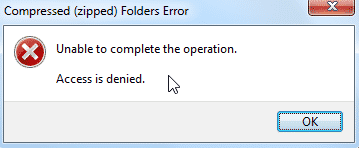
如果您是遇到此问题并想知道如何解决对压缩 ZIP 文件夹的访问被拒绝的问题? 或者想知道为什么 Windows 无法打开已压缩的文件夹。 那么你就来对了地方。 以下是解决 Winzip 访问被拒绝问题的行之有效的方法列表。
通常当 Windows 用户尝试创建 ZIP 文件夹时,压缩(压缩)文件夹错误:无法完成操作。 访问被拒绝。” 错误由于以下原因:
希望现在您对为什么拉链会被拒绝有一个明确的答案?
1: 修复压缩(Zipped)文件夹访问被拒绝错误,修复 %TEMP% 变量
3: 使用 Remo Repair ZIP 修复 Windows 10 上拒绝访问的 ZIP 文件夹
您可以手动尝试修复 TEMP 环境变量,然后修复 %TEMP% 文件夹的权限。 如果修复此错误后错误消失,那么您就可以开始了。
但是,如果问题是因为 ZIP 文件夹损坏,那么手动方法将不起作用。 如果是腐败,那么我们强烈建议您尝试第三种方法。
正确修复变量值并且问题仍然存在后,请验证用户帐户是否对用户 TEMP 文件夹具有完全控制权限。
此方法经过时间考验,可解决“压缩的压缩文件夹错误,找不到文件没有读取权限”错误。 用户在尝试访问临时文件时遇到临时文件夹访问被拒绝的问题。
点击 Start 和类型 %TEMP% 并按下 ENTER. 这将打开您的用户帐户的 TEMP 文件夹。 然后尝试在该文件夹中创建一个测试文件,然后将其删除。
如果由于访问权限不足而无法在该文件夹中创建测试文件,则获取所有权并为该文件夹分配完全控制权限应该可以解决问题。 使用下面提到的步骤:
带走 /f %TEMP% /r /d y
icacls %TEMP% /grant SYSTEM:F /T
icacls %TEMP% /grant {username}:F /T
如果错误仍然弹出,请按照下面提到的解决方案.
但是,如果您尝试修复 %TEMP% 变量并且问题仍然存在,则可能是由于压缩的 ZIP 文件夹损坏。 在某些情况下,压缩的 ZIP 文件夹会损坏,例如:
甚至,应用程序故障和通过不安全的网络共享 ZIP 文件夹也可能导致压缩的 ZIP 文件损坏。

Remo ZIP 修复工具 旨在修复显示访问被拒绝错误的最严重损坏的 ZIP 文件。 具有超级用户友好的界面,可供新手用户使用。 该工具在只读模式下工作,众所周知,它可以从损坏或损坏的 ZIP 文件中提取内容,同时保持原始文件完好无损。
下载该工具并快速修复访问 ZIP 文件夹被拒绝的问题。
此外,该工具还可以 修复 7zip 文件 effortlessly.
通过单击下载 Remo ZIP 文件修复软件 Download Now 按钮。 在您的系统上安装软件并启动它。 接下来,按照这些简单的教程来修复错误 ZIP 文件访问被拒绝:
步 1: 选择必须使用修复的压缩 ZIP 文件 Browse 按钮
步 2: 接下来,点击 "Repair" 开始修复过程。

步 3: 修复过程完成后,您将获得压缩存档中的文件列表
步 4: 如果损坏的 ZIP 文件在根目录中包含某些文件,请按 Lost Files 文件夹
步 5: 接下来,单击选择文件夹选项以指定保存修复的 ZIP 文件的位置,然后按 Save 选择权
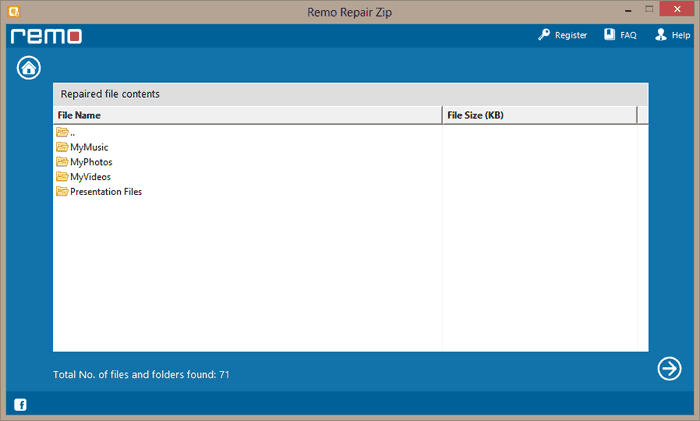
结论:
希望现在您知道是什么触发了“在 Windows 10 或其他版本上拒绝访问压缩文件夹”错误。 我们也希望在使用上述方法后,您能够修复拒绝访问错误。 切勿使用任何不可靠的工具来解压 ZIP 文件夹,还要确保您始终使用任何良好的数据恢复工具,例如 Remo Recover 来检索任何丢失或删除的 ZIP 文件夹。
為什麼選擇 Remo?
100% 安全安全的
100% 的满意度擔保
10 Million+下載
免費技術支持
在線聊天24/7 支持